ifix冗余设置.docx
《ifix冗余设置.docx》由会员分享,可在线阅读,更多相关《ifix冗余设置.docx(16页珍藏版)》请在冰豆网上搜索。
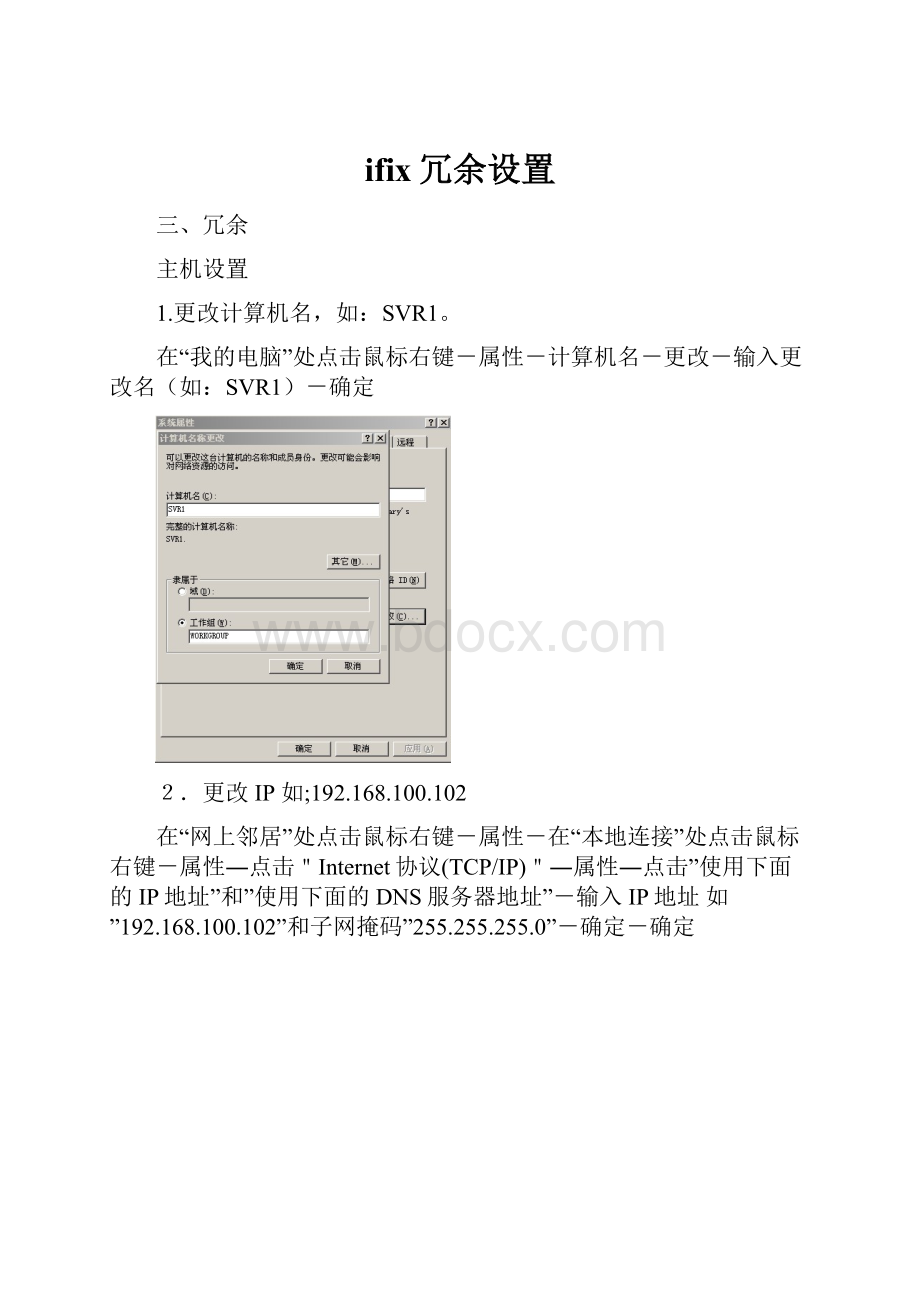
ifix冗余设置
三、冗余
主机设置
1.更改计算机名,如:
SVR1。
在“我的电脑”处点击鼠标右键-属性-计算机名-更改-输入更改名(如:
SVR1)-确定
2.更改IP如;192.168.100.102
在“网上邻居”处点击鼠标右键-属性-在“本地连接”处点击鼠标右键-属性―点击"Internet协议(TCP/IP)"―属性―点击”使用下面的IP地址”和”使用下面的DNS服务器地址”-输入IP地址如”192.168.100.102”和子网掩码”255.255.255.0”-确定-确定
3.安装IFIX5.1(注意:
授权)
4.设置iFIX的SCU
配置―本地启动―本地节点名(计算机名:
SVR1)―本地逻辑节点名(注意:
要和备用计算机一样)如FIX―确定
配置―网络―点击”TCP/IP”―在’远程节点名’输入FIX逻辑节点名)―配置―点击’启用
逻辑节点名’―主节点:
SVR1―备节点:
SVR2―确定
配置―SCADA―点击’启用’―SCADA名:
输入”SVR2”(备用计算机名)―确定
配置―报警―’报警网络服务’和’报警启动队列服务’是否都启用―确定
时钟同步
配置―任务―点击’%C:
\ProgramFiles\GEFanuc\ProficyiFIX\WSACTASK.EXE’―在命令行:
输入’大写S’―点击’修改’―确定
5.保存
文件―保存
备机设置
1.更改计算机名,如:
SVR2。
在“我的电脑”处点击鼠标右键-属性-计算机名-更改-输入更改名(如:
SVR2)-确定
2.更改IP如;192.168.100.103
在“网上邻居”处点击鼠标右键-属性-在“本地连接”处点击鼠标右键-属性―点击"
点击“Internet协议版本4(TCP/IPv4)―属性―点击”
使用下面的IP地址”和”使用下面的DNS服务器地址”-输入IP地址如”192.168.100.103”和子网掩码”255.255.255.0”-确定-确定
3.安装IFIX5.1(注意:
授权)
4.设置iFIX的SCU
配置―本地启动―本地节点名(计算机名:
SVR2)―本地逻辑节点名(注意:
要和备用计算机一样)如FIX―确定
配置―网络―点击”TCP/IP”―在’远程节点名’输入FIX(逻辑节点名)―配置―点击’启用逻辑节点名’―主节点:
SVR1―备节点:
SVR2―确定
配置―SCADA―点击’启用’―点击“节点:
SVR2为备”在主SCADA名称(M):
输入”SVR1”(主计算机名)―确定
配置―报警―’报警网络服务’和’报警启动队列服务’是否都启用―确定
时钟同步
配置―任务―点击’%C:
\ProgramFiles\GEFanuc\ProficyiFIX\WSACTASK.EXE’―在命令行:
输入’大写S’―点击’修改’―确定
5.保存
文件―保存
客服端
1.更改计算机名,如:
iClient1。
在“我的电脑”处点击鼠标右键-属性-计算机名-更改-输入更改名(如:
iClient1)-确定
2.更改IP如;192.168.100.105
在“网上邻居”处点击鼠标右键-属性-在“本地连接”处点击鼠标右键-属性―点击"Internet协议(TCP/IP)"―属性―点击”使用下面的IP地址”和”使用下面的DNS服务器地址”-输入IP地址如”192.168.1.105”和子网掩码”255.255.255.0”-确定-确定
3.安装IFIX5.1(注意:
授权)
4.设置iFIX的SCU
配置―本地启动―本地节点名(计算机名:
ICLIENT1)―本地逻辑节点名FIX1―确定
配置―网络―点击”TCP/IP”―在’远程节点名’输入SVR(逻辑节点名)―配置―点击’启用逻辑节点名’―主节点:
SVR1―备节点:
SVR2―确定
配置―SCADA―点击’禁止’―确定
不需时钟同步
只需“配置―任务―’%C:
\ProgramFiles\GEFanuc\Proficy
iFIX\WORKSPACE.EXE“启动就行
5.保存
文件―保存
(客服端只需将画面复制到PIC“C:
\ProgramFiles\GEFanuc\ProficyiFIX\PIC”文件夹)